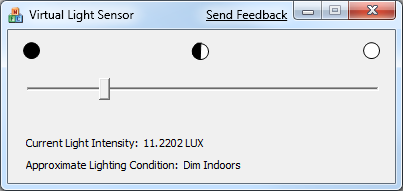Acerca de los ejemplos y herramientas
Windows SDK incluye ejemplos de código y herramientas útiles para ayudarle a comprender y usar la plataforma sensor y ubicación de Windows y las API relacionadas.
Ejemplos
El SDK de Windows incluye los siguientes ejemplos de Sensor API. Puede encontrar los ejemplos de Sensor API en la carpeta \Samples\winui\Sensors, donde instaló Windows SDK. Por ejemplo, si ha instalado Windows SDK en la unidad C, encontrará los ejemplos en la siguiente carpeta: C:\Archivos de programa\Microsoft SDKs\Windows\v7.0\Samples\winui\Sensors.
| Nombre del ejemplo | Descripción |
|---|---|
| AmbientLightAware | En este ejemplo de MFC se muestra cómo usar sensor API mediante la lectura de datos de sensores de luz ambiente en el equipo y el cambio del tamaño del texto según las condiciones de iluminación. Puede ver código que muestra cómo administrar eventos y cómo solicitar permisos de usuario. También puede ver un ejemplo de cómo administrar la interfaz de usuario en función de diferentes condiciones de iluminación. Para obtener más información, consulte Creación de interfaces de usuario de Light-Aware. Debe tener Instalado Visual Studio 2008 para compilar este ejemplo. |
Para obtener más información, vea el archivo denominado ReadMe.txt que se incluye con el ejemplo.
También puede descargar el ejemplo AmbientLightAware de la Galería de código. Para obtener más información, consulte la página de descarga Ambient Light Aware .
Herramientas
Windows SDK incluye un sensor de luz virtual que puede usar para simular un dispositivo de sensor de luz basado en hardware. Puede usar esta herramienta para proporcionar datos al ejemplo AmbientLightAware para ver cómo funciona el código del ejemplo.
En la tabla siguiente se describen los archivos que debe usar para ejecutar el sensor de luz virtual. Puede encontrar estos archivos en la carpeta denominada Bin, donde instaló Windows SDK. Por ejemplo, si ha instalado Windows SDK en la unidad C en un equipo de 32 bits, encontrará los archivos del sensor de luz virtual en la siguiente carpeta: C:\Archivos de programa\Microsoft SDKs\Windows\v7.0\Bin. En equipos de 64 bits, debe usar la versión de 64 bits de la herramienta. En Windows SDK, las herramientas de 64 bits se encuentran en la subcarpeta denominada x64.
| Nombre de archivo | Descripción |
|---|---|
| VirtualLightSensor.exe | Este programa proporciona un control deslizante que permite cambiar el nivel de los datos de luz que notifica el sensor virtual. |
| VirtualLightSensorDriver.dll | Controlador de sensor lógico que simula un sensor de luz. |
| VirtualLightSensorDriver.inf | Archivo INF para el controlador del sensor de luz virtual. |
Instalación del sensor de luz virtual
Antes de usar la aplicación de sensor de luz virtual, debe instalar el controlador de sensor lógico. Siga estos pasos:
- Abra una ventana de comandos como administrador.
- Cambie a la carpeta Bin de Windows SDK.
- Escriba pnputil -a VirtualLightSensorDriver.inf.
- Cuando se le solicite, haga clic en Instalar este software de controlador de todos modos.
- Espere a que la ventana de comandos notifique que el controlador se instaló correctamente.
Ejecución del sensor de luz virtual
Para ejecutar el sensor de luz virtual, basta con hacer doble clic en el archivo .exe. Asegúrese de habilitar el sensor cuando se le solicite.
Al ejecutar el programa, es posible que observe que hay un retraso antes de que el sensor esté disponible. La interfaz de usuario del sensor de luz virtual mostrará el mensaje "Esperando" en la barra de título mientras el administrador de sensores lógicos crea un nodo de dispositivo para el sensor lógico. Después de que el mensaje de espera desaparezca, puede usar el control deslizante para establecer el nivel de salida lux para el sensor de luz virtual.
En la imagen siguiente se muestra la interfaz de usuario del sensor de luz virtual en su estado listo.